iperf command and usage
Iperf je open source síťový nástroj používaný k měření propustnosti nebo výkonu sítě. Může být použit k testování TCP a UDP. Iperf lze použít v operačním systému Windows, Linux a MAC atd.
záměr tohoto článku:
existují různé verze Iperf, zaměříme se pouze na Iperf verze 2.+ pouze. Tato verze je široce používána ve všech systémech.
obecné schéma nastavení:
Iperf pracuje v klientském modelu serveru, což znamená, že by měl být jeden server a jeden klient pro spuštění toku provozu Iperf.
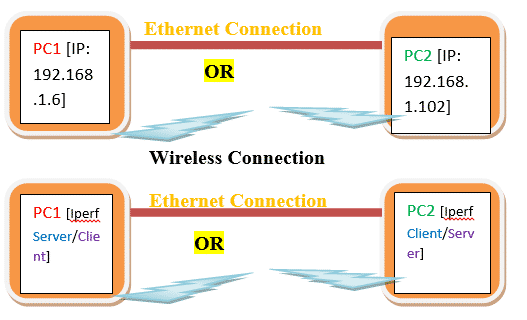
Bezdrátové Připojení
Z diagramu můžeme pochopit, že PC1 a PC2 by měl mít platnou IP adresu.
připojení mezi dvěma počítači může být kabelové nebo bezdrátové.
skutečné nastavení:
- v našem experimentu PC1 je windows a PC2 je Linux.
- PC1 IP je 192.168.1.6 a PC2 je 192.168.0.102
- PC1 iperf verze
příkaz:
verze iperf 2.0.5 (08 Jul 2010) pthreads
4. PC2 iperf verze
Příkaz:
verze iperf 2.0.5 (08 Jul 2010) pthreads
Iperf Podmínky:
Tam jsou některé podmínky, než Iperf do práce.
- PC1 by měl ping na PC2 a naopak. Můžeme použít ping 192.168.1.102 z konzoly PC1 nebo příkazového řádku, abychom zjistili, zda je PC1 schopen dosáhnout PC2. Proveďte ping z PC2 na PC1 a zkontrolujte dosažitelnost PC1 z PC3.
Zde je jeden screenshot pro ping z PC1 na PC2


Zde je jeden screenshot pro ping z PC2 na PC1


- Oba Počítače by Iperf binární. Je lepší zachovat stejnou verzi Iperf nebo zavřít verze. Nezapomeňte však, že Iperf 2.0 nefunguje s Iperf 3.0.
Poznámka: UDP před přenosem dat nenaváže žádné připojení UDP a UDP nepotřebuje žádné ACK z druhé strany. Takže i když IPERF server není spuštěn klient bude schopen odesílat data na rozdíl od TCP. Proto vždy zkontrolujte data UDP na straně serveru.
důležité iperf argumenty:
| Argument | Meaning |
| -s | Run server |
| -c | Run Client |
| -u | UDP |
| -b | Bandwidth |
| -i | Output interval in Sec |
| -t | Time in sec |
| -p | Port number |
| -w | Windows size |
| -d | Bi-directional traffic |
| -l | Length |
| -V | Used when IPv6 address is used instead of IPv4 |
existují i jiné argumenty, které se však obecně nepoužívají. Můžeme použít příkaz man iperf v Linuxu, abychom získali všechny argumenty.
iperf příkazy:
existuje mnoho argumentů pro příkaz Iperf, budeme diskutovat pouze o důležitých a užitečných argumentech. Níže jsou uvedeny minimální argumenty, které lze použít ke spuštění iperf.
TCP server:
TCP client:
UDP server:
UDP client:
iperf –c 192.168.1.102 –i1 –t60 –u –b 1000M
Spustit Iperf:
Teď máme PC1 a PC2 tak pod kombinací lze spustit mezi tyto dva Počítače.
- TCP server v PC1 a TCP klient PC2
- TCP klienta v PC1 a TCP server PC2
- UDP server v PC1 a UDP klient PC2
- UDP klienta v PC1 a UDP serveru PC2
Experiment 1:
Pojďme zkusit kombinaci
Tady je screenshot z TCP server v PC1.


Takže nejprve musíme začít serveru, a pokud je to úspěšné, tak bude v režimu seznamu.
zde je screenshot TCP klienta v PC2.
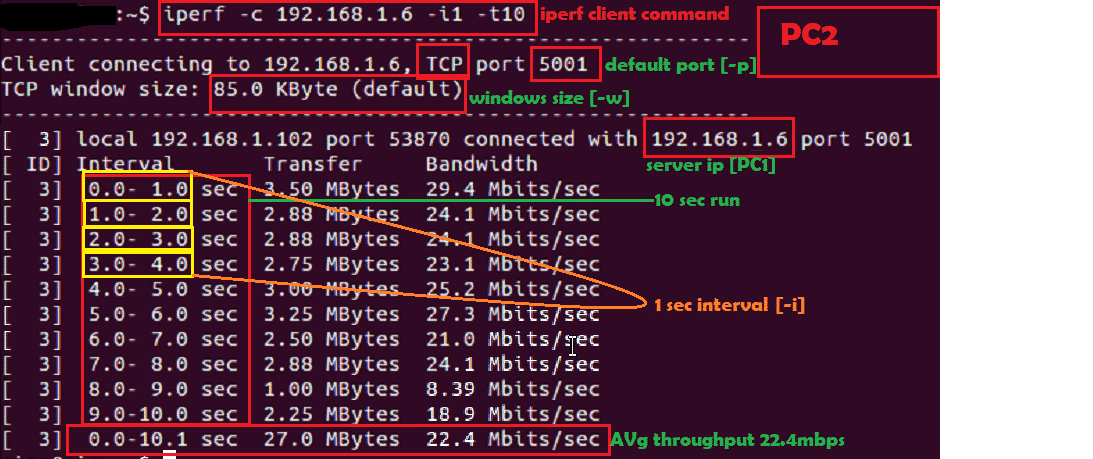
Tady je screenshot pro protokol TCP na straně serveru

Další, pokud chceme zkusit kombinaci B, pak budeme jen muset spustit TCP server v PC2 a TCP klienta v PC1.
Experiment 2:
zkusme kombinaci D.
zde je screenshot UDP serveru v PC2.

takže nejprve musíme spustit server a pokud je úspěšný, bude v režimu výpisu.
zde je snímek obrazovky klienta UDP v PC1.

Tady je screenshot z UDP server výstup v PC2

Známé Chyby:
- Připojení se nezdařilo nebo se připojení odmítnuto:
Když jsme se spustit TCP klient bez TCP serveru k této chybě dochází.
zde je screenshot

- UDP bez serveru:
když spustíme klienta UDP bez serveru, můžeme to identifikovat s některými pozorováními
- po dokončení propustnosti klienta UDP bychom neměli žádný Server report pro průměr. Zkontrolujte bod B v níže uvedeném snímku obrazovky.
- propustnost může být vyšší než připojená šířka pásma. Zkontrolujte bod a v níže uvedeném snímku obrazovky.
-
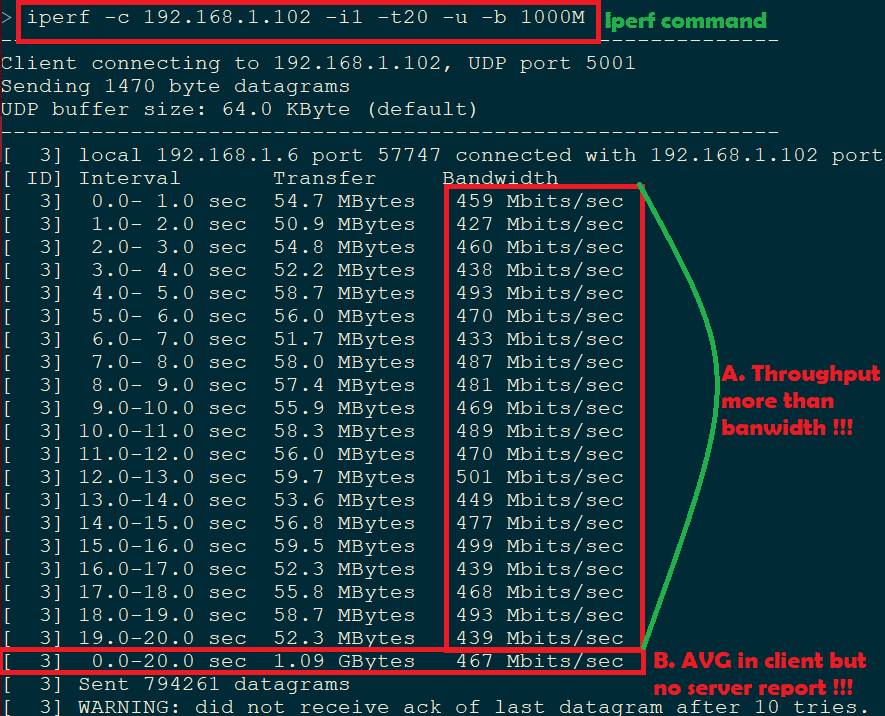 Zde je očekávaný UDP klient screenshot
Zde je očekávaný UDP klient screenshot
Některé experiemnt argument:
-w:
velikost Okna může být zvýšena.
zde je screenshot pro výchozí a přizpůsobenou velikost systému windows:

– i:
Interval lze zvýšit.
zde –t 20sec a-i 5sec, takže bychom měli vidět výstup Iperf v intervalu 5sec. Zde je snímek obrazovky.
